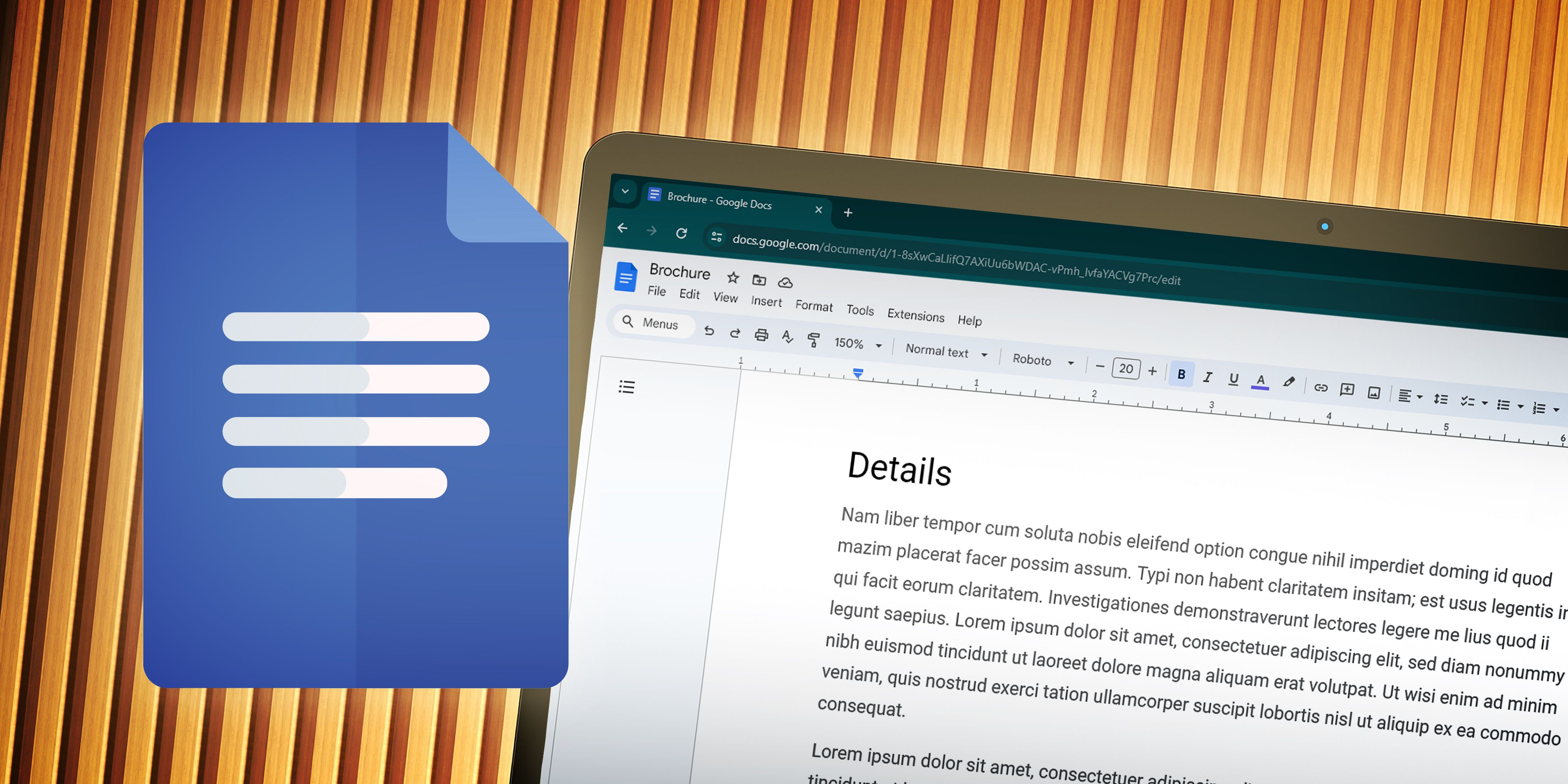سبکهای پاراگراف کمک میکنند اسناد شما مرتب شوند، اما شما به سبکهای پیشفرض محدود نمیشوید.
خلاصه عناوین
- سبک های پاراگراف چیست؟
- چگونه از سبک پاراگراف در Google Docs استفاده می کنید؟
- چگونه یک سبک پاراگراف را تغییر می دهید؟
نکات کلیدی
- سبک پاراگراف در Google Docs به شما امکان می دهد قالب بندی پاراگراف را برای مزایای بصری و معنایی سفارشی کنید.
- سبک ها با اجازه دادن به تغییرات سریع در همه سرفصل ها، اسناد را قابل نگهداری و ساختار می کنند.
- تغییر سبک پاراگراف در Google Docs با یک فرآیند ساده برای بهروزرسانی قالببندی آسان است.
قالببندی متن در Google Docs آسان است، اما تسلط بر سبکهای پاراگراف، پردازش کلمه شما را به سطح بعدی میبرد. نحوه استفاده از استایل ها و سفارشی کردن آنها را بر اساس نیازهای دقیق خود بیابید.
سبک های پاراگراف چیست؟
سبکهای پاراگراف مجموعههای قالببندی از پیش تعریفشدهای هستند که میتوانید روی یک بلوک متن اعمال کنید. به عنوان مثال، می توانید یک سبک عنوان انتخاب کنید که فونت را پررنگ می کند و اندازه متن را افزایش می دهد.
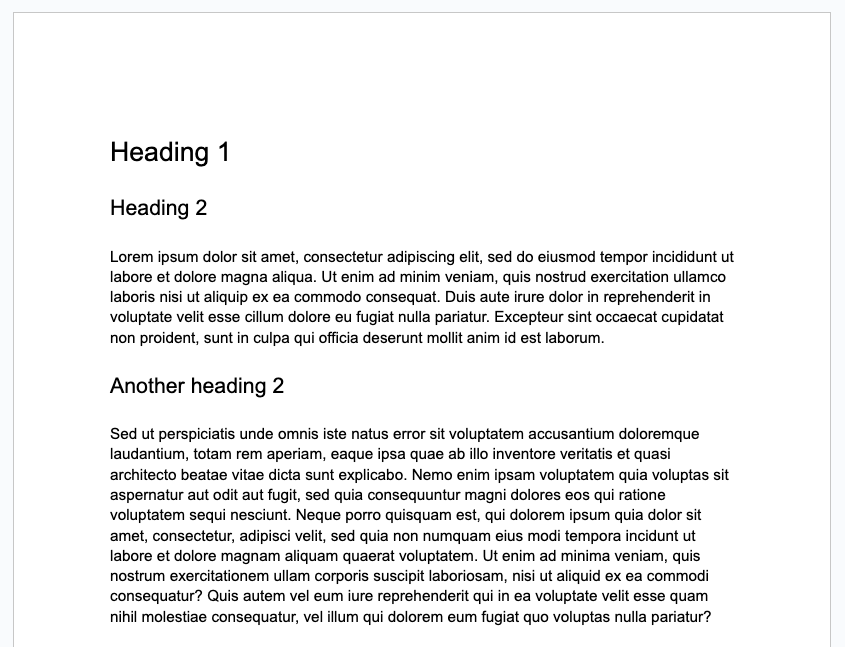
سبکهای پاراگراف دو منظوره هستند. آنها:
- با استفاده از ویژگی هایی مانند خانواده فونت، رنگ و فاصله، قالب بندی بصری یک پاراگراف را تغییر دهید.
- با شناسایی نقش هایی مانند “سرفصل” و “زیرنویس” ارزش معنایی را به سند خود اضافه کنید.
سبکهای پاراگراف به شما امکان میدهند اسناد قابل نگهداری و ساختار بهتری ایجاد کنید. با استفاده از سبکهای پاراگراف، میتوانید – برای مثال – اندازه همه عنوانهای خود را با یک عمل تغییر دهید، نه اینکه هر عنوان را به صورت دستی تغییر دهید. همچنین می توانید از آنها برای ایجاد فهرست مطالب یا طرح کلی سند استفاده کنید.
مفهوم سبک پاراگراف در میان پردازشگرهای کلمه رایج است، اگرچه اصطلاحات متفاوت است. آنها ممکن است به سادگی “سبک” (Microsoft Word)، “سبک سند” (Canva)، یا “سبک پاراگراف” (صفحات، اسناد گوگل) نامیده شوند.
چگونه از سبک پاراگراف در Google Docs استفاده می کنید؟
- پاراگراف مورد نظر برای تغییر را انتخاب کنید. می توانید هر یک از متن های آن پاراگراف را انتخاب کنید یا فقط مکان نما را در داخل آن قرار دهید.
- روی منوی کشویی Styles کلیک کنید. بهطور پیشفرض، این متن «متن معمولی» خوانده میشود و بین منوهای کشویی Zoom و Font قرار دارد.
- ماوس را روی نام سبک پاراگراف مورد نظر خود نگه دارید.
- با این کار یک منوی فرعی باز می شود که از آن می توانید روی Apply ‘
‘ کلیک کنید. همچنین می توانید روی نام اولیه به عنوان میانبر کلیک کنید.
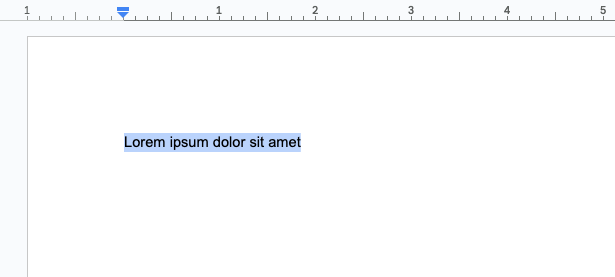
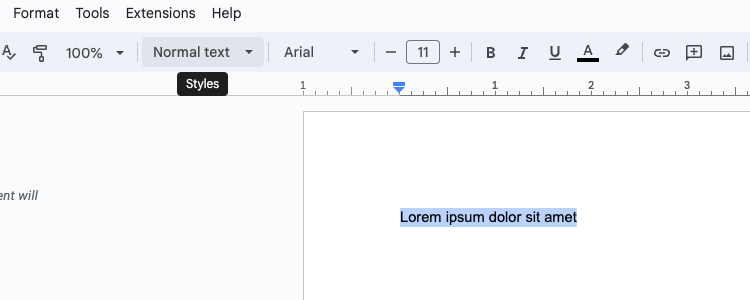
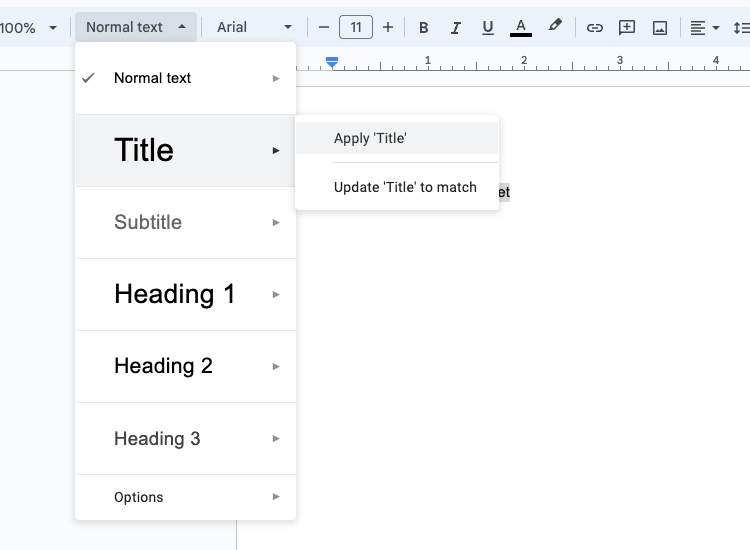
Google Docs طیف وسیعی از سبکها را برای انتخاب در اختیار شما قرار نمیدهد و شما را به یک عنوان، زیرنویس و چند عنوان محدود میکند.
ممکن است به نظر برسد که Google Docs فقط سه عنوان برای کار به شما می دهد، اما در واقع شش عنوان وجود دارد. هنگامی که از عنوان 3 در سند خود استفاده کردید، عنوان 4 در دسترس خواهد بود و غیره.
چگونه یک سبک پاراگراف را تغییر می دهید؟
پس چه اتفاقی میافتد اگر ظاهر موجود یک سبک پاراگراف را دوست نداشته باشید؟ خوب، می توانید قالب بندی هر پاراگراف را با یک فرآیند ساده تغییر دهید:
- با استفاده از مراحل بخش قبل، یک سبک پاراگراف را اعمال کنید.
- به دلخواه قالب بندی را تغییر دهید. به عنوان مثال، روی نماد Bold کلیک کنید یا فونت را تغییر دهید.
- روی منوی کشویی Styles کلیک کنید.
- ماوس را روی نام سبک پاراگراف مورد نظر تغییر دهید.
- از منوی فرعی، بهروزرسانی «
» را برای مطابقت انتخاب کنید. - سبک پاراگراف اکنون قالب بندی شما را در سراسر سند اتخاذ می کند.
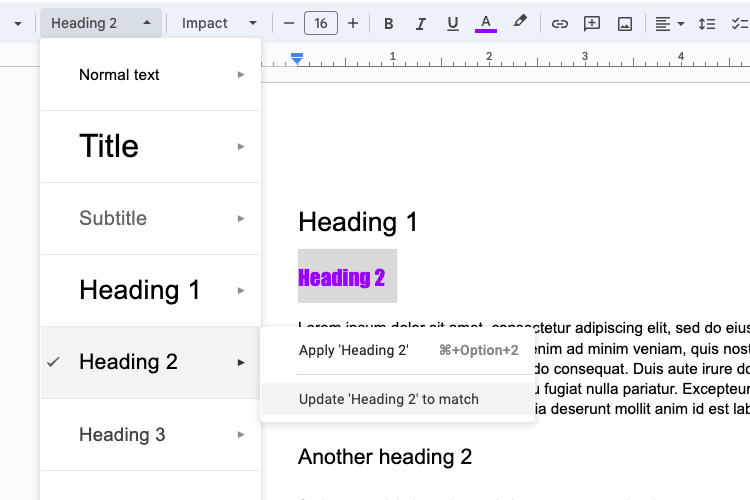
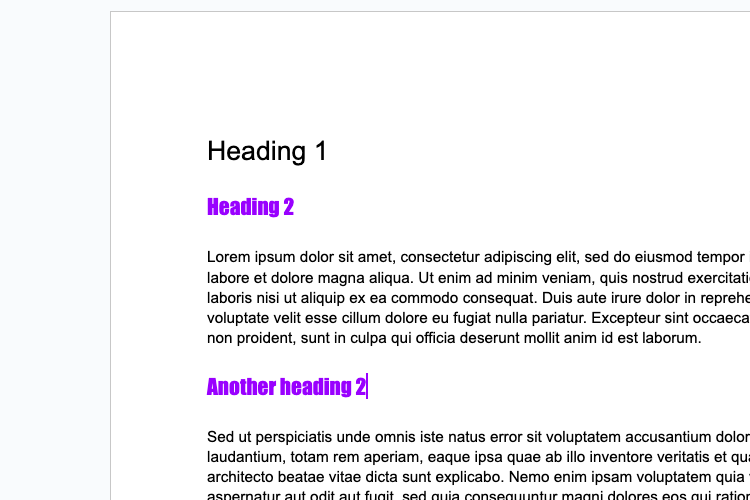
توجه داشته باشید که Google Docs پیش نمایشی از هر سبک پاراگراف را در منوی کشویی به شما نشان می دهد، بنابراین تغییرات خود را در آنجا منعکس می کنید.
سبکهای پاراگراف یک ویژگی ساده هستند، اما زمانی که شروع به استفاده از آنها میکنید، متعجب خواهید شد که چگونه بدون آنها اسنادی زیبا خلق کردهاید.